8/13부터는 없어진 비밀번호 로그인. 당황했어요!
최근 Linux 등 CLI 환경에서 Git을 사용하여 Github의 Repo를 push하거나 private repo를 clone 했을 때, 비밀번호를 입력하는 방식은 곧 만료된다고 Personal Access Token으로 변경하라는 메시지가 나왔었습니다. 저는 당시에는 "지금은 되니깐"하는 생각으로 그냥 넘겼는데, 8월 13일부터는 기존 계정의 비밀번호를 입력하는 방식으로는 로그인이 불가능해졌습니다.
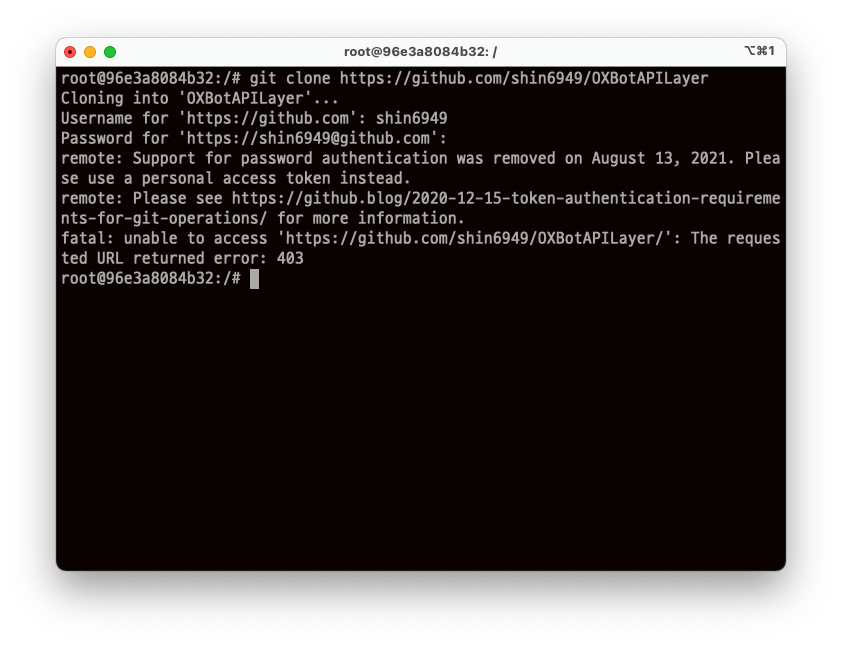
일주일 동안은 CLI 환경에서 Git을 쓸 일이 없어서 모르고 있었는데, 어제 Github Page를 만져보는 중에 "이게 왠일!!"하며 당황했습니다. 알아보니 대체제로 나온 것이 'Personal Acces Token'인데요. 이는 비밀번호를 대체함과 동시에 각 Token의 권한을 조절하고, Token의 만료 날짜도 지정할 수 있기 때문에 비교적 보안에도 도움이 되는 방식이라고 할 수 있습니다.
Personal Access Token 발급받기
Personal Token은 웹 브라우저로 github.com에 들어가서 발급 받고, CLI 환경에서 비밀번호 대신 사용하면 되는데요. 만드는 순서는 아래와 같습니다.
1. Github.com의 계정 설정에 접속
먼저, Github의 계정 설정에 들어갑니다. 계정 설정은 오른쪽 위에 있는 자신의 프로필 사진을 누르고 'Settings'을 누르면 됩니다.
2. Developer Settings에 들어가기
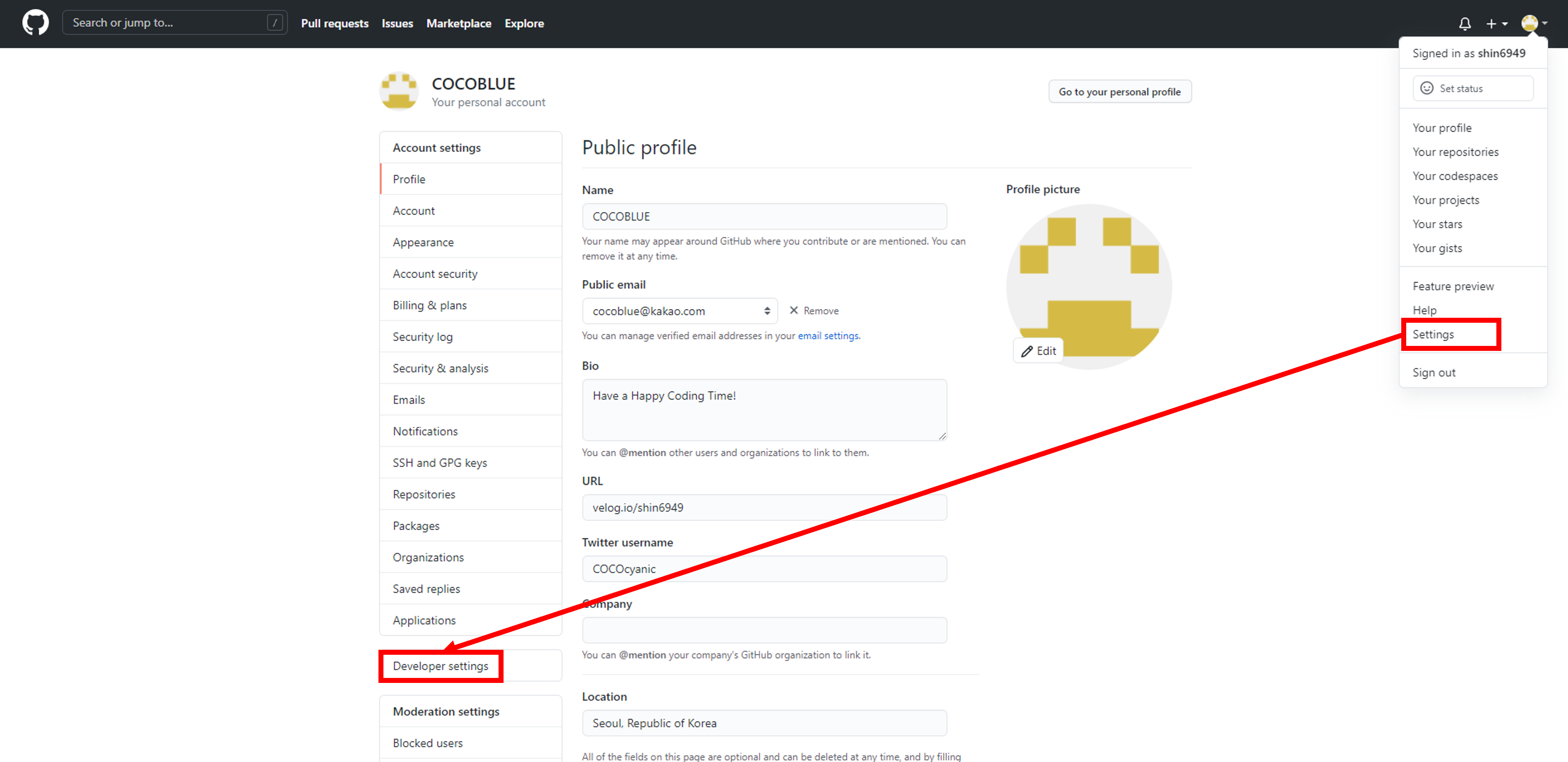
계정 설정에 들어와서 왼쪽 탭을 보면 여러가지가 있는데, 여기서 'Developer Settings'에 들어갑니다.
3. Personal Access Token에 들어가기
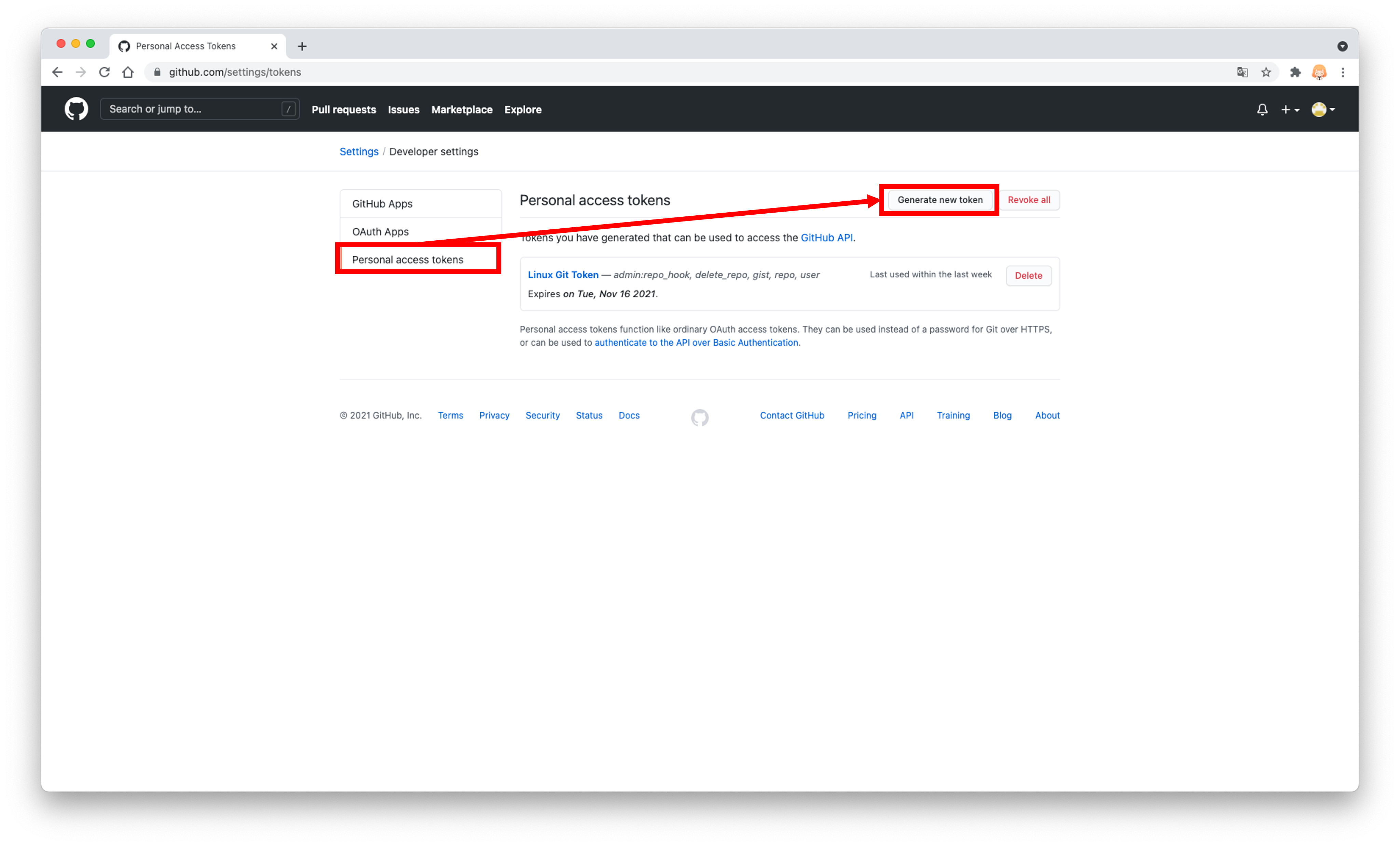
Developer Settings에 진입하셨다면, 왼쪽 탭에서 'Personal access tokens'를 누른 뒤, 'Generate new token'을 선택하여 Token을 생성합니다.
4. 권한 설정

새 Token을 생성할 때 이 Token이 수행할 수 있는 권한을 설정할 수 있는데요. 단순히 Git CLI에서 Repo의 pull, push만을 수행한다면, repo와 user의 권한만 체크하고 발급 받는 것이 좋습니다.
5. Token 기억하기
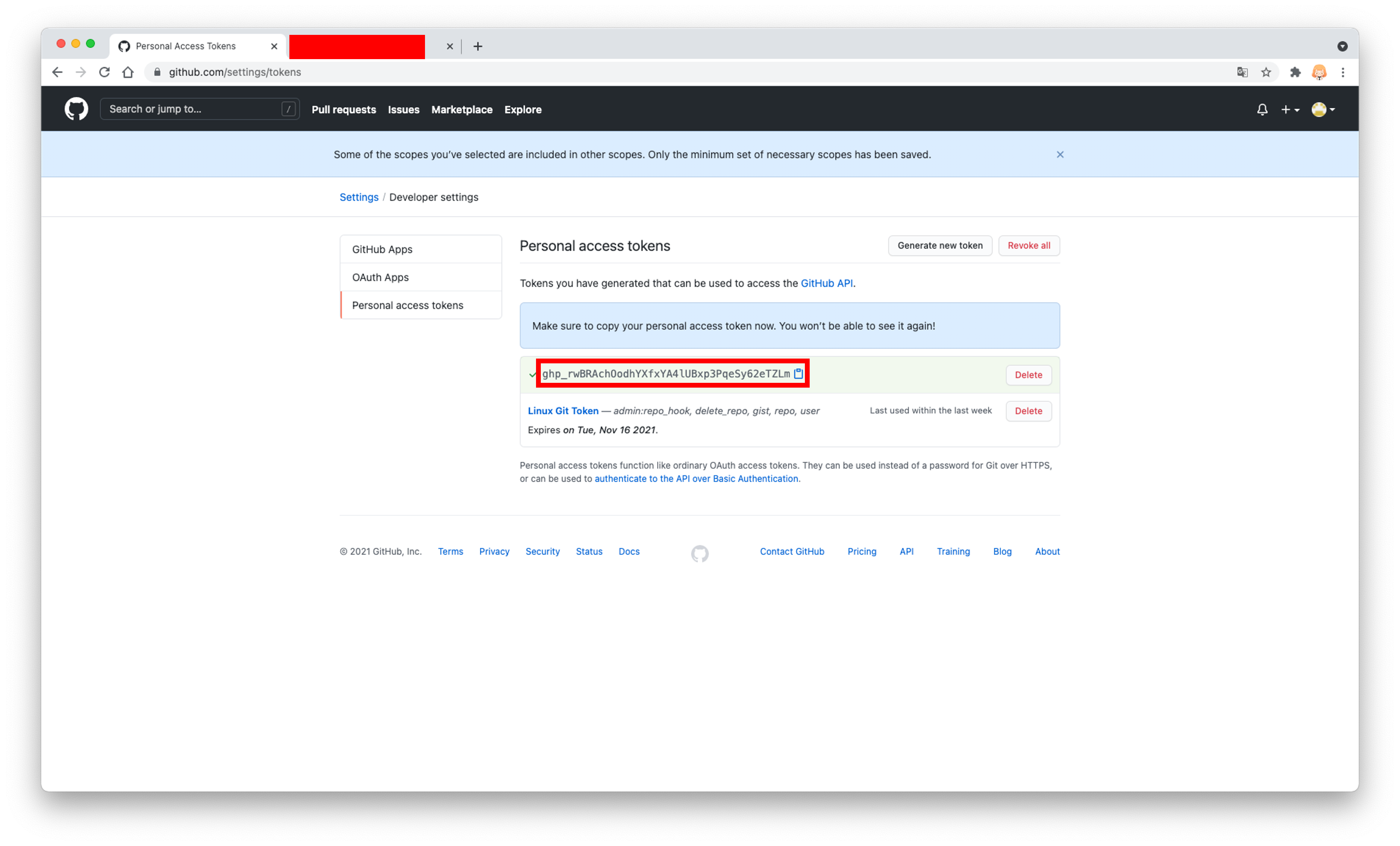
발급된 Token은 단 한 번만 보여지기 때문에 어디에 메모를 해두시거나 바로 해당 기기에서 설정하여 각 기기별로 다르게 설정하여 사용하시는 것이 좋습니다.
Personal Access Token 사용하기
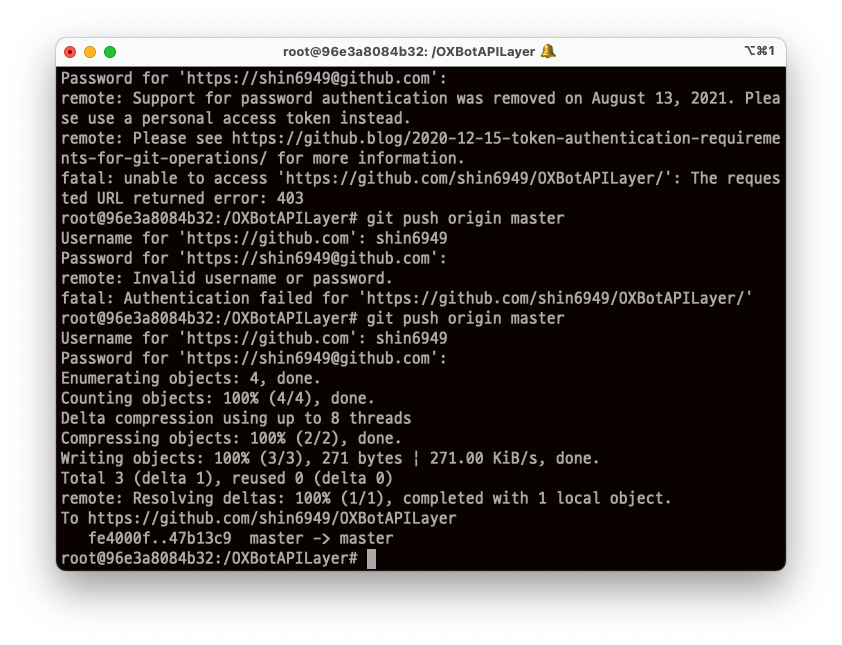
이렇게 설정한 Token은 사용이 간단합니다. 아까 발급 받은 Token을 Github에 로그인 할 때 비밀번호 대신 넣으면 되는데요. 발급만 한 번 받으면 만료 되기 전까지는 동일하게 사용하면 될 듯 합니다. (만료 되지 않게도 설정할 수 있죠.)
Token 발급시 유의 사항
Token 발급시 유의하실 사항이 있습니다. Push를 할 때 user와 관련된 권한이 허용되어 있지 않으면 Auth Fail이 등장하면서 Push 할 수 없게 됩니다. 아마도 Push한 계정의 정보를 남기기 위해서인 것 같은데요. pull, push 용도로만 사용하더라도 repo 권한과 user 권한은 주는 것이 좋을 것 같습니다.
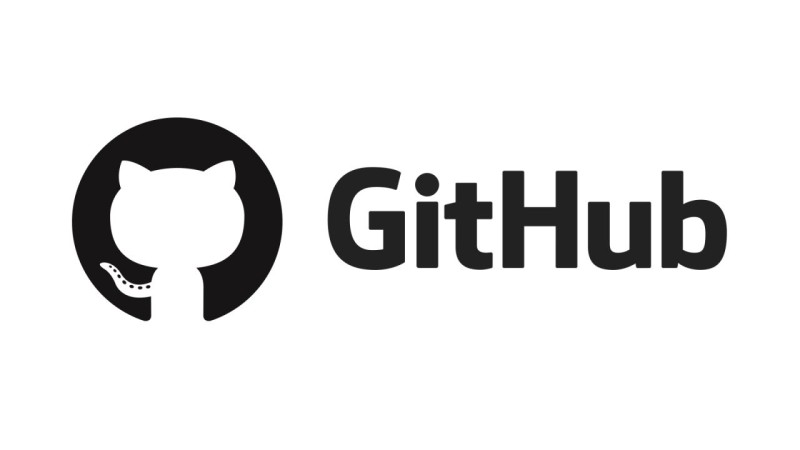
github토큰 생성방법과 관련되어 찾아보다 들렸습니다.
블로그 참조 링크에 추가 할께요 정보 감사합니다.
문제시 알려주시면 링크 제거할께요